Hướng dẫn tạo file gif chữ chuyển động gif.
Bước 1: Sau khi mở Photoshop lên, tôi sẽ vào file/New..(Ctrl +N) để tạo ra 1 file mới cho mình.trên bảng:
- Name đặt tên file
- Width: chiều rộng hình
- Height: chiều cao hình
- Resolution: độ phân giải của hình, thông thường được tính là số hạt trên inch hoặc trên 1 Pixel.
- Background contents: màu trắng (White).
Ở bài này tôi lấy chiều rộng 200 Pixel, chiều cao 150 Pixel, độ phân giải 72, (hình 1)

Hình 1.
Bước 2: đưa 1 hình vào làm hình Backgound cho file girl chữ chuyển động.
ở bài này tôi không có 1 Backgound đẹp, thôi vào Google mượn tạm 1 girl xinh. Sever vể ổ đĩa lưu trữ trong máy của tôi & vào Photoshop/vào file/open (Ctrol+O) mở hình girl lên. Hình mở lên trên Photoshop kéo hình vào file làm việc của mình vừa tạo có kích thước chiều rộng 200 Pixel, chiều cao 150 Pixel, độ phân giải 72.
Nhấn (Ctrl +T) đè Phím Shift , rê chuột vào góc hình và kéo hình nhỏ lại sao cho vừa với khung của file vừa tạo mà mình cảm thấy hợp mắt, đẹp là ok.
Nhấn phím C quét vùng làm việc, nhấn Enter cho hình được cắt trong khung trọn vẹn, sau đó nhấn phím V quay trở về chuột làm việc ban đầu. Như thế ta đã có 1 Backgound cho bài làm việc như ý.
Bước 3: a1.Tạo chữ chuyển động qua lại, thay đổi chữ.v.v.v.
Nhấn F7 ra bảng Layer,
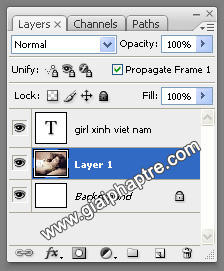
hình 2
vào Tool công cụ bên phải màn hình chọn chữ T (Horizontal Type Tool), hoặc nhấn Phím T, khi này chúng ta thấy con chuột chuyển sang gần giống chữ T là ok, Click chuột lên màn hình và nhập chữ chúng ta cần gõ lên. Ở đây tôi sẽ gõ là Girl Xinh Viet Nam, các bạn thao tác thử, các bạn muốn chọn gì là tùy thuộc vào các bạn.
a2. Tạo dáng cho chữ
Tiếp theo ta vào Window/vào Character như hình 3
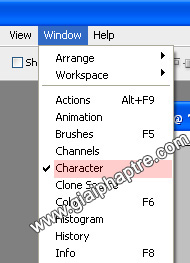
Hình 3
lúc này chúng ta có bảng chỉnh chữ xuất hiện, chúng ta sẽ tùy chỉnh một chút trên bảng theo font chữ chủa chúng ta được như ý hơn hình 4.
Nhớ là chúng ta đang làm việc trên layer có chữ mà ta đang làm việc.
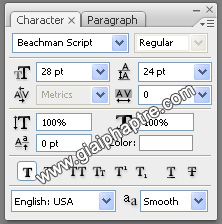
Hình 4
Ở bài này tôi chọn font chữ Beachman Scrip, kích thước chữ 28, Chọn chữ T cho đậm chữ (như hình 4).
Bước 4: Tạo đường viền cho chữ.
vào Layer/ vào góc dưới Layer (Add a layer Style)/vào Stroke... Để tạo đường viền cho chữ như hình 5.
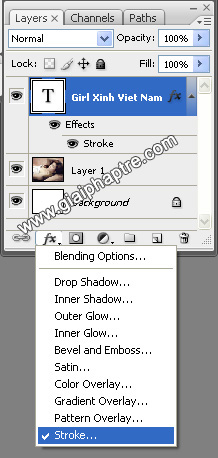
Hình 5
Sau đó ra bảng hình 6
ở đây Size tôi chọn Size = 3, Positon=Outside, Blend Mode =Color, Opacity =100%, Fill Type= Color, Color=Reds. / sau đó OK.
khi này ta đã có được 1 đường viền cho chữ. với màu viền màu đỏ.
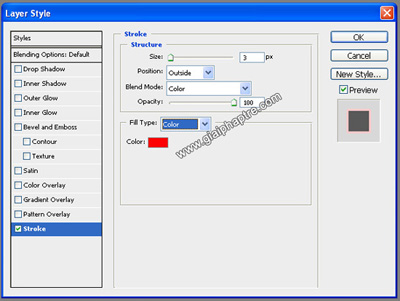
Hình 6
Bước 5. Tạo chữ chuển động màu qua lại.
Vào Window/vào Animation/ Ra bảng Animatiom.
Từ bảng Animatiom/vào Duplicates selected Fames để tạo ra Fames thứ hai như trong hình 7.
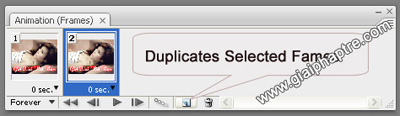
Hình 7
Ở hình 2 của Animation ta chọn, ta vào Layer/nick chuột phải chọn Duplicate Layer.. để tạo ra một Layer mới vào đồng thời ta tạm thời tắt Layer chữ cũ đi trên Frames này bằng cách click chuột lên biểu tượng hình con mắt Layer chữ cũ.
Tiếp theo ta vào Stroke để thay đổi đường viền màu khác cho chữ như trên hình 6, Tuy nhiên ở Frames này ta sẽ chọn cho chữ một viền màu khác, chẳng hạn như ở đây tôi sẽ chọn cho Layer mới của chữ là màu xanh nước biển.
Tiếp theo chúng ta sẽ vào chữ 0sec trên Animation, click chuột phải chọn thời gian cho từng Frames chạy hoặc tự cho thời gian lên bằng cách chọn Othear... và gõ lên thời gian của Frames đó chạy. hình 8
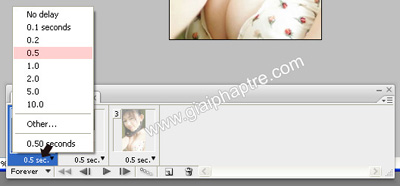
Hình 8.
ở đây tôi chọn thời gian chạy cho mỗi Frames. là 0.5, như vậy tôi đã có hai Frames với hai màu viền của chữ khác nhau, đỏ và xanh nước biển. Tôi có thể xem trực tiếp ngay trên Photoshop bằng cách bấm vào nút Play Animation, ngay Trên Animation để xem tốc độ chạy của từng Frames. Nếu bạn thấy có vấn đề trục trặc của từng Frams vẫn chạy mà chữ không nhảy từ màu này sang màu khác thì không sao cả bạn hãy bình tĩnh, bạn Stop Animation đi ngay tại chỗ bạn Play, rồi bạn click chuột vào từng Frames --> bạn nhìn lên Layer bạn bật mở chữ cho Fmaes đó và đồng thời bạn tắt chữ kia đi cho khỏi bị chồng chữ lên nhau, Frames tiếp theo cũng thế & bạn Play lại trên Animation để kiểm tra lại.
Nếu OK bạn có thể Save For Web & Devices lại như trong bài --> Hướng dẫn tạo 1 file gif chuyển động.
Và đây là thành tựu mà chúng ta đã đạt được.


 Từ khóa:
Từ khóa:














